Формат и объем флешки для магнитолы. Какие должны быть. Выбираем правильно | Автоблог
Уже давно я писал про то — почему не читается флешка в машине, статья действительно полезная почитайте. Но вопросы все также и идут, знаете я их немного рассортировал и оказалось что масса вопросов связана с неправильным форматом, а также объемом накопителя. И это касается не только USB накопителя, но и карт памяти (то есть SD), ведь некоторые машины (магнитолы) поддерживают и их. В общем, сегодня хочу дать четкую и подробную информацию, именно по флешкам и картам памяти, будет полезно, читайте …
СОДЕРЖАНИЕ СТАТЬИ
- Объем
- Формат
- Как проверить формат?
- ОБЯЗАТЕЛЬНО — ВИДЕО
Конечно, сейчас все больше и больше производителей переходят на USB и SD носители, это очень удобно и мобильно, ведь диски царапаются (будь то CD или DVD) и уже через год — два просто выкинете их, поверхность износится, да и многие производители называют диски тупиковой веткой эволюции, скорее всего — они скоро уйдут, как это было с кассетами.
Пересаживаемся массово на флешки и карты памяти, а что такого – очень удобно. Закинул музыку или даже «фильмы – клипы» вставил в магнитолу (медиацентр) и проигрываешь что угодно. Кстати некоторые производители хранят на картах памяти — навигационную информацию, например, так реализовано во многих автомобилях NISSAN.
Однако с этими носителями также не все в порядке, они могут просто-напросто не работать! И дело тут не в том — что сломан носитель или магнитола, просто вы не учли все нужные параметры.
Их всего два на современных носителях:
А вот если вы подобрали все правильно, но флешка — не работает то тут уже дело в поломке, но об этом чуть позже. Что же давайте разложим наши позиции
Объем
Если честно — то поддерживаемый объем, растет с каждым годом, но очень-очень большое количество штатных и купленных медиацентров и магнитол, проигрывают небольшие объемы, которые строго описываются в инструкциях пользователя. Если у вас это штатное головное устройство (как собственно у меня), то эту информацию вы можете найти в «книжке пользователя» к автомобилю. То есть первое читаем инструкцию там все черным по белому, но бывают ситуации, когда она утеряна (ну или собака съела). Тогда нужно подбирать.
Знаете, у меня на практике были такие случаи, когда даже 4 Гб не поддерживались, устройство писало что «неверный формат» или «не поддерживается», нужно было максимум 2ГБ. Поэтому такой совет.
Прежде чем покупать флешку — возьмите у друзей большого объема, а он уже от 8 Гб и попробуйте ее установить, если работает прекрасно, если нет, то берите меньшего объема и опять пробуйте, так найдете свой формат. Например, у меня максимум 16ГБ, 32 – уже не читается.
Если провести анализ многих устройств, то берите 4ГБ для большого количества – этого будет достаточно! И для старых и для новых. ДА и на такой объем вы сможете закачать просто уйму песен, слушать будете примерно 3 – 4 дня без остановки, так что это совсем не мало.
Формат
Это файловая система накопителя, сейчас на данный момент существует все три основных:
- FAT32
- NTFS
- EXT3 (для Linux)
Не беру сейчас убогие системы от MAC, там такое ощущение, что делали все не для людей.
FAT32 (File Allocation Table — «таблица размещения файлов») – это достаточно старый формат, вырос из FAT16 (который уже практически не поддерживается, из-за морального устаревания). Как вы поняли это специальная таблица, которая в определенной последовательности размещает файлы, полученную информацию, только уже использует 32-разрядную адресацию кластера. Сейчас доведена до совершенства, хотя уже и не отвечает многим современным операционным системам (была выпущена еще для WINDOWS95).
NTFS (New Technology File System — «файловая система новой технологии»). Это новая файловая система, сделанная для новых операционных систем (начиная с WINDOWS XP). Поддерживает метаданные, использует специальные структуры хранения данных. Если честно, то она нужна больше для операционок, нежели для прочих устройств.
EXT3 (Third extended file system — третья версия расширенной файловой системы). Используется в основном на устройствах под операционной системой Linux, например на таких как UBUNTU, DEBIAN и т.д. Система не такая распространенная, как две первых, но сейчас начинает набирать обороты, потому как многие из нас с вами сидят на Android, а это система и есть продолжение Linux.
Это основных три «мастодонта», но все ли они нужны? Конечно же – НЕТ! Для магнитол используется самый примитивный формат, это FAT32. NTFS и EXT3 в большинстве случаев не применяются! Просто на флешках это не зачем, там не сложных метаданных.
Еще одна распространенная ошибка, по которым не читается флешка — это не тот формат, зачастую он NTFS или EXT3, вам нужно просто отформатировать в FAT32 и все у вас наладится.
Как проверить и сделать самому формат?
- Это очень просто — для этого нам нужно вставить USB в компьютер или ноутбук.
- Далее нажимаем на иконку флешки правой кнопкой мыши –>> «свойства».
- И под название носителя увидите тип файловой системы.
Если нужно переформатировать, также нажимаем правой кнопкой мыши на USB носитель –>> далее ищем вкладку форматировать –>> выбираем FAT32 –>> Начать.
Учтите при форматировании все данные удаляться безвозвратно! Так что если они вам нужны, переписываем на компьютер или ноутбук.
Через какое-то время флешка примет нужный формат, затем просто записываем на нее музыку или другие данные и пользуемся.
Сейчас видео про форматирование и объем, обязательно смотрим.
На этом заканчиваю, читайте наш АВТОБЛОГ.
Поделиться «Формат и объем флешки для магнитолы. Какие должны быть. Выбираем правильно | Автоблог»
Какая файловая система для магнитолы

Многие любители музыки копируют аудиофайлы с компьютера на флешку для последующего их прослушивания через магнитолу. Но вероятна ситуация, что после подключения носителя к устройству вы не услышите в динамиках или наушниках музыкальных композиций. Возможно, просто данная магнитола не поддерживает тот тип аудиофайлов, в который записана музыка. Но может быть и другая причина: файловый формат флешки не отвечает стандартному варианту для указанного оборудования. Далее мы выясним, в какой именно формат нужно отформатировать USB-носитель и как это сделать.
Процедура форматирования
Для того чтобы магнитола гарантированно распознала флешку, формат её файловой системы должен соответствовать стандарту FAT32. Конечно, некоторое современное оборудование данного типа может работать также и с файловой системой NTFS, но это умеют делать далеко не все магнитолы. Поэтому если вы хотите быть уверены на 100%, что USB-носитель подойдет к устройству, перед записью аудиофайлов его нужно отформатировать в формат в FAT32. Причем процесс важно выполнить именно в таком порядке: сначала форматирование, а уже потом копирование музыкальных композиций.
Внимание! Форматирование подразумевает удаление всех находящихся на флешке данных. Поэтому, если на ней хранятся важные для вас файлы, перед началом процедуры обязательно перенесите их на другой носитель информации.
Но для начала нужно проверить, какая файловая система у флешки в данный момент. Возможно, её и не нужно форматировать.
- Для этого подключите флешку к компьютеру, а затем через главное меню, ярлык на «Рабочем столе» или кнопку «Пуск» перейдите к разделу «Компьютер».
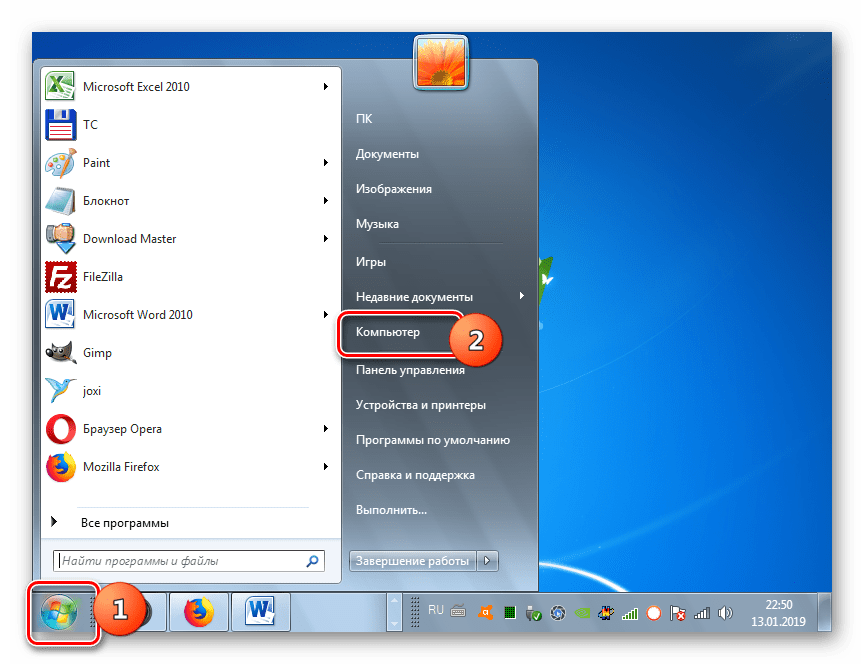
В указанном окне отображаются все диски, подключенные к ПК, включая жесткие, USB и оптические носители. Найдите флешку, которую собираетесь подключить к магнитоле, и щелкните по её наименованию правой кнопкой мыши (ПКМ). В отобразившемся перечне кликните по пункту «Свойства».
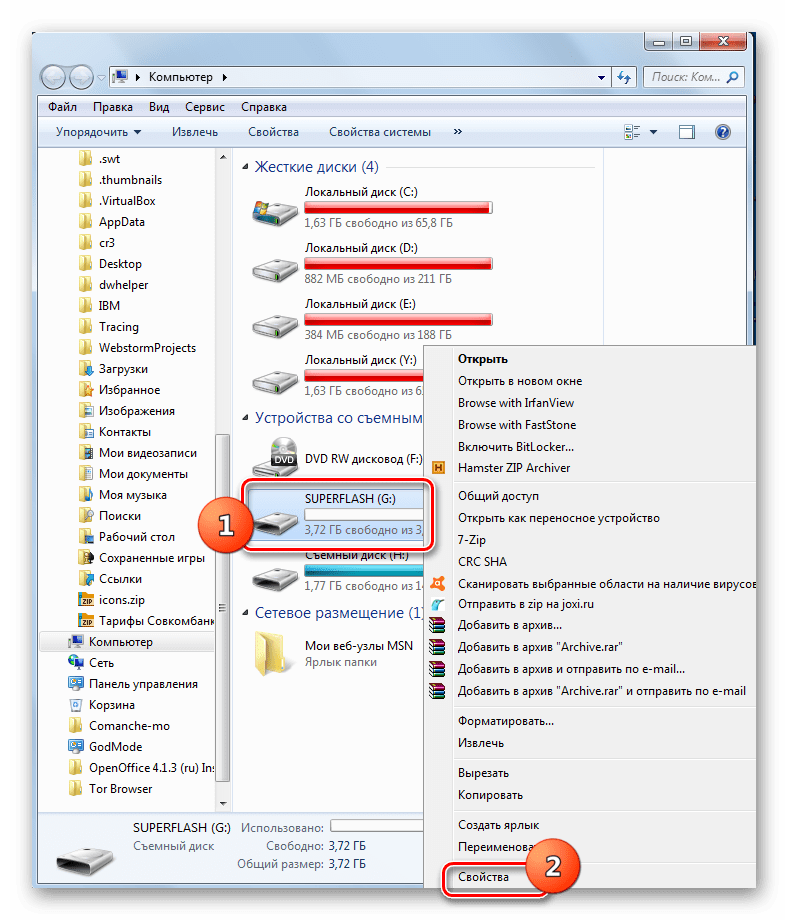
Если напротив пункта «Файловая система» стоит параметр «FAT32», это означает, что носитель уже подготовлен к взаимодействию с магнитолой и вы смело можете записывать на него музыку без дополнительных действий.
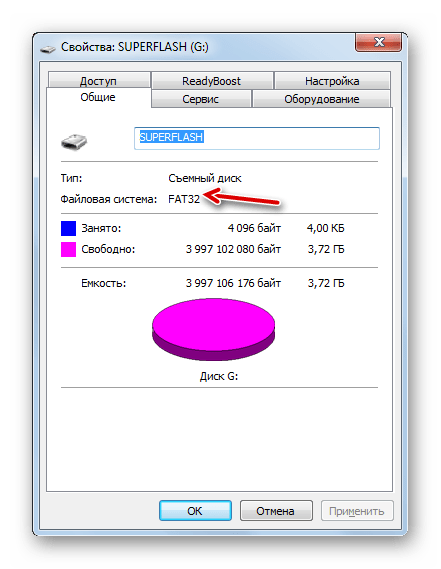
Если же напротив указанного пункта отображается наименование любого другого типа файловой системы, следует произвести процедуру форматирования флешки.
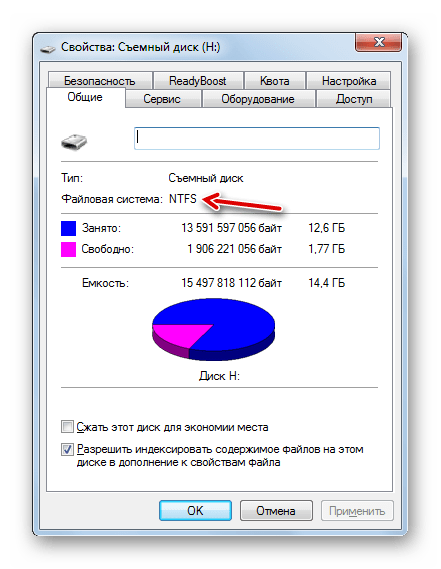
Форматирование USB-накопителя в файловый формат FAT32 можно выполнить, как при помощи сторонних утилит, так и используя функционал операционной системы Windows. Далее мы рассмотрим оба этих способа более подробно.
Способ 1: Сторонние программы
Прежде всего, рассмотрим процедуру форматирования флешки в формат FAT32 при помощи сторонних программ. Сам алгоритм действий будет описан на примере Format Tool.
- Подключите флешку к компьютеру и активируйте утилиту Format Tool от лица администратора. Из выпадающего списка в поле «Device» выберите наименование того USB-устройства, которое необходимо отформатировать. В раскрывающемся перечне «File System» выберите вариант «FAT32». В поле «Volume Label» обязательно введите имя, которое будет присвоено накопителю после форматирования. Оно может быть произвольным, но крайне желательно использовать только буквы латинского алфавита и цифры. Если же вы не впишите новое название, попросту не сможете запустить процедуру форматирования. После выполнения указанных действий щелкайте по кнопке «Format Disk».
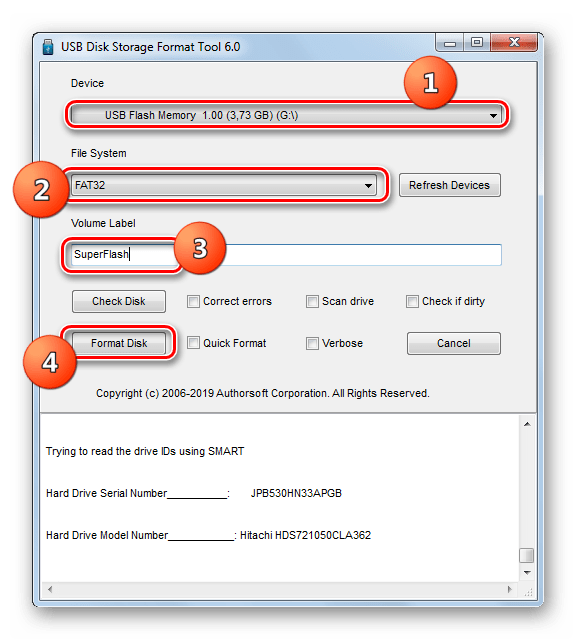
Далее откроется диалоговое окно, в котором на английском языке отобразится предупреждение, что в случае запуска процедуры форматирования все данные на носителе будут уничтожены. Если вы уверены в своем желании отформатировать флешку и перенесли с неё все ценные данные на другой накопитель, жмите «Да».
После этого стартует процедура форматирования, динамику которой можно наблюдать при помощи зеленого индикатора.
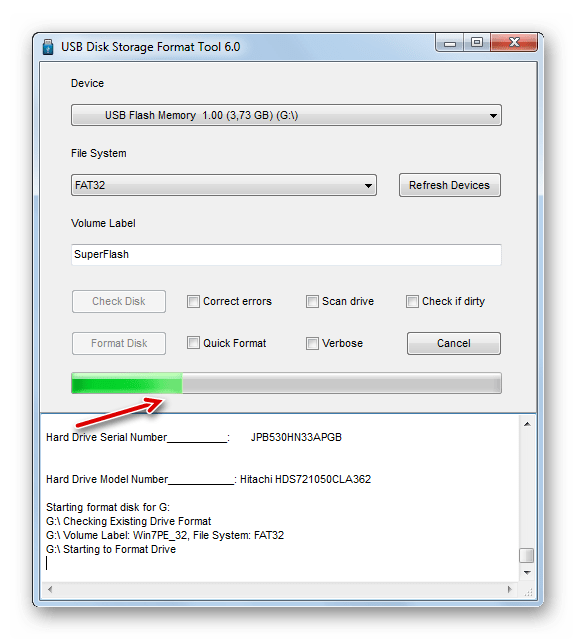
После завершения процесса носитель будет отформатирован в формат файловой системы FAT32, то есть подготовлен для записи аудиофайлов с последующим их прослушиванием через магнитолу.
Способ 2: Стандартные средства Виндовс
Файловую систему USB-носителя можно отформатировать в FAT32 также при помощи исключительно встроенного инструментария Виндовс. Мы рассмотрим алгоритм действий на примере системы Windows 7, но в целом он подойдет и для других ОС данной линейки.
- Перейдите в окно «Компьютер», где отображаются подключенные диски. Сделать это можно так же, как было описано, когда мы рассматривали процедуру проверки текущей файловой системы. Щелкните ПКМ по наименованию той флешки, которую планируется подключить к магнитоле. В открывшемся перечне выберите «Форматировать…».
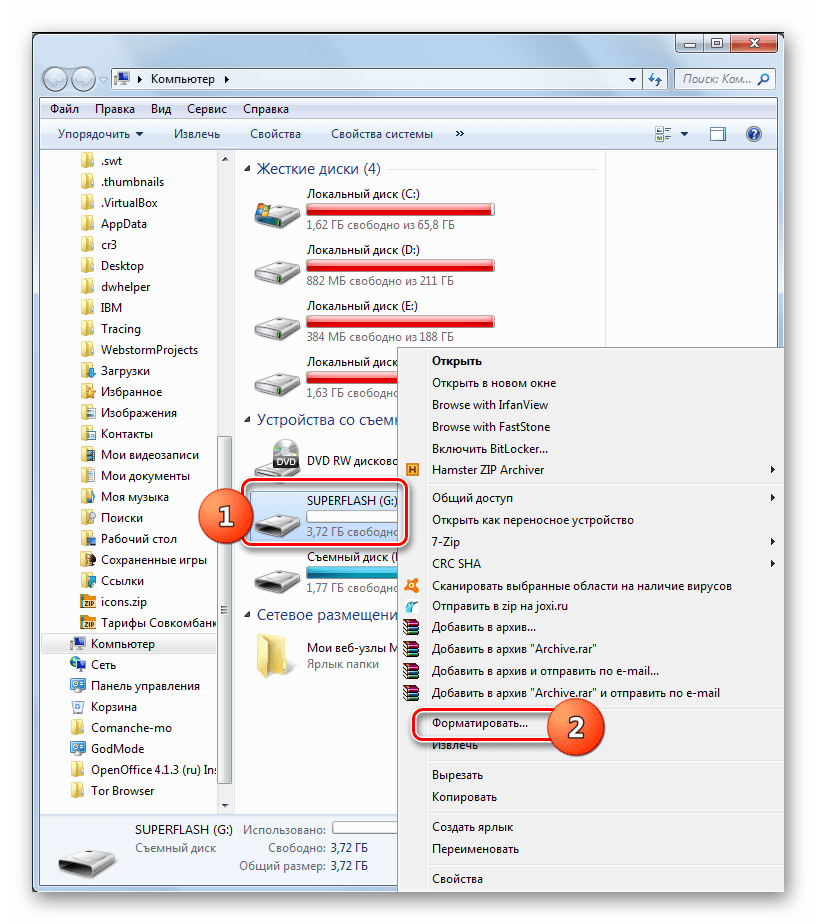
Откроется окно настроек форматирования. Тут вам нужно выполнить всего два действия: в выпадающем списке «Файловая система» выбрать вариант «FAT32» и нажать на кнопку «Начать».
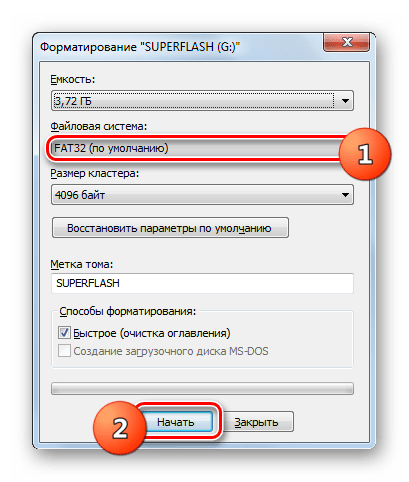
Откроется окно с предупреждением о том, что запуск процедуры уничтожит всю информацию, которая хранится на носителе. Если вы уверены в своих действиях, жмите «OK».
Будет запущен процесс форматирования, после завершения которого, откроется окно с соответствующей информацией. Теперь вы сможете использовать флешку для подключения к магнитоле.
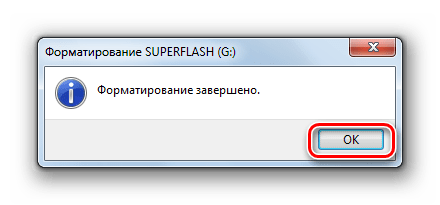
Если флешка при подключении к магнитоле не хочет проигрывать музыку, не стоит отчаиваться, так как вполне вероятно её достаточно отформатировать при помощи ПК в файловую систему FAT32. Это можно сделать, используя программы сторонних производителей или же воспользовавшись тем функционалом, который уже встроен в операционную систему.
Отблагодарите автора, поделитесь статьей в социальных сетях.
Уже давно я писал про то — почему не читается флешка в машине, статья действительно полезная почитайте. Но вопросы все также и идут, знаете я их немного рассортировал и оказалось что масса вопросов связана с неправильным форматом, а также объемом накопителя. И это касается не только USB накопителя, но и карт памяти (то есть SD), ведь некоторые машины (магнитолы) поддерживают и их. В общем, сегодня хочу дать четкую и подробную информацию, именно по флешкам и картам памяти, будет полезно, читайте …

СОДЕРЖАНИЕ СТАТЬИ
Конечно, сейчас все больше и больше производителей переходят на USB и SD носители, это очень удобно и мобильно, ведь диски царапаются (будь то CD или DVD) и уже через год — два просто выкинете их, поверхность износится, да и многие производители называют диски тупиковой веткой эволюции, скорее всего — они скоро уйдут, как это было с кассетами.
Пересаживаемся массово на флешки и карты памяти, а что такого – очень удобно. Закинул музыку или даже «фильмы – клипы» вставил в магнитолу (медиацентр) и проигрываешь что угодно. Кстати некоторые производители хранят на картах памяти — навигационную информацию, например, так реализовано во многих автомобилях NISSAN.

Однако с этими носителями также не все в порядке, они могут просто-напросто не работать! И дело тут не в том — что сломан носитель или магнитола, просто вы не учли все нужные параметры.

Их всего два на современных носителях:
А вот если вы подобрали все правильно, но флешка — не работает то тут уже дело в поломке, но об этом чуть позже. Что же давайте разложим наши позиции
Объем
Если честно — то поддерживаемый объем, растет с каждым годом, но очень-очень большое количество штатных и купленных медиацентров и магнитол, проигрывают небольшие объемы, которые строго описываются в инструкциях пользователя. Если у вас это штатное головное устройство (как собственно у меня), то эту информацию вы можете найти в «книжке пользователя» к автомобилю. То есть первое читаем инструкцию там все черным по белому, но бывают ситуации, когда она утеряна (ну или собака съела). Тогда нужно подбирать.
Знаете, у меня на практике были такие случаи, когда даже 4 Гб не поддерживались, устройство писало что «неверный формат» или «не поддерживается», нужно было максимум 2ГБ. Поэтому такой совет.

Прежде чем покупать флешку — возьмите у друзей большого объема, а он уже от 8 Гб и попробуйте ее установить, если работает прекрасно, если нет, то берите меньшего объема и опять пробуйте, так найдете свой формат. Например, у меня максимум 16ГБ, 32 – уже не читается.

Если провести анализ многих устройств, то берите 4ГБ для большого количества – этого будет достаточно! И для старых и для новых. ДА и на такой объем вы сможете закачать просто уйму песен, слушать будете примерно 3 – 4 дня без остановки, так что это совсем не мало.
Формат
Это файловая система накопителя, сейчас на данный момент существует все три основных:
Не беру сейчас убогие системы от MAC, там такое ощущение, что делали все не для людей.
FAT32 (File Allocation Table — «таблица размещения файлов») – это достаточно старый формат, вырос из FAT16 (который уже практически не поддерживается, из-за морального устаревания). Как вы поняли это специальная таблица, которая в определенной последовательности размещает файлы, полученную информацию, только уже использует 32-разрядную адресацию кластера. Сейчас доведена до совершенства, хотя уже и не отвечает многим современным операционным системам (была выпущена еще для WINDOWS95).
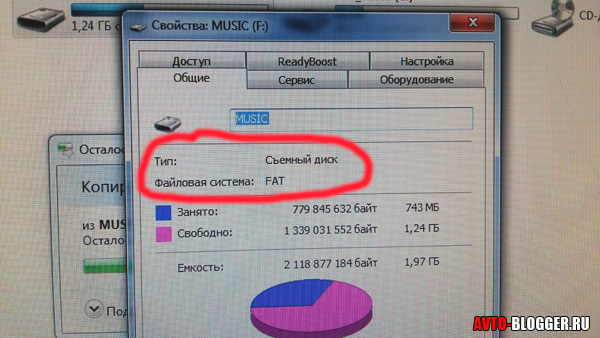
NTFS (New Technology File System — «файловая система новой технологии»). Это новая файловая система, сделанная для новых операционных систем (начиная с WINDOWS XP). Поддерживает метаданные, использует специальные структуры хранения данных. Если честно, то она нужна больше для операционок, нежели для прочих устройств.
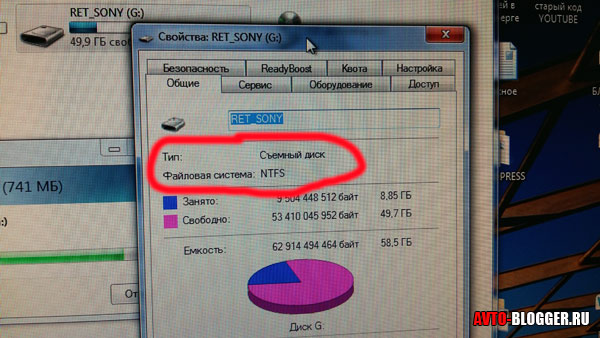
EXT3 (Third extended file system — третья версия расширенной файловой системы). Используется в основном на устройствах под операционной системой Linux, например на таких как UBUNTU, DEBIAN и т.д. Система не такая распространенная, как две первых, но сейчас начинает набирать обороты, потому как многие из нас с вами сидят на Android, а это система и есть продолжение Linux.
Это основных три «мастодонта», но все ли они нужны? Конечно же – НЕТ! Для магнитол используется самый примитивный формат, это FAT32. NTFS и EXT3 в большинстве случаев не применяются! Просто на флешках это не зачем, там не сложных метаданных.
Еще одна распространенная ошибка, по которым не читается флешка — это не тот формат, зачастую он NTFS или EXT3, вам нужно просто отформатировать в FAT32 и все у вас наладится.
Как проверить и сделать самому формат?
- Это очень просто — для этого нам нужно вставить USB в компьютер или ноутбук.
- Далее нажимаем на иконку флешки правой кнопкой мыши –>> «свойства».
- И под название носителя увидите тип файловой системы.
Если нужно переформатировать, также нажимаем правой кнопкой мыши на USB носитель –>> далее ищем вкладку форматировать –>> выбираем FAT32 –>> Начать.
Учтите при форматировании все данные удаляться безвозвратно! Так что если они вам нужны, переписываем на компьютер или ноутбук.
Через какое-то время флешка примет нужный формат, затем просто записываем на нее музыку или другие данные и пользуемся.
Сейчас видео про форматирование и объем, обязательно смотрим.
На этом заканчиваю, читайте наш АВТОБЛОГ.




 (13 голосов, средний: 4,00 из 5)
(13 голосов, средний: 4,00 из 5)
Похожие новости
На сколько хватает карты памяти в видеорегистраторе

Neoline X-COP 9100, подробный обзор. И мой отзыв, как владельца

AXPER COMBO PRISM PRO. Мой полный тест и отзыв

Автомагнитолы с форматом mp4 сегодня особенно популярны
Формат видео для автомагнитолы имеет значение, если магнитола, к примеру, не читает мп-4, тогда у вас большие проблемы, наибольшее количество видео выходит именно в таком формате. В современных автомобильных магнитолах поддерживаются большой спектр форматов видео и аудио, однако вставляем флешку, а файлы не читаются, так как необходимо учитывать, какой формат флешки читает автомагнитола.
Существующие форматы для магнитол
Форматов (так называемых размеров, далее в тексте) много, одни сегодня более востребованные и используются в широком кругу моделей, другие – меньше распространены, либо устарели, либо слишком новые:
- Самые известные размеры среди аудио являются, МР3, WAV, WMA, CDA
- МР3 – сегодня наиболее популярный и самый лицензируемый формат для хранения аудиоданных, который был разработан группой специалистов кампании MPEG
- В таком размере используется новый алгоритм кодирования информации с потерями верхних и нижних частот звучания
Примечание: Таких потерь в формате CDA нет.
- Зато технология позволяет значительно (в10 и даже более раз) уменьшить размеры MP3 файла, в сравнении с исходным форматом CDA
- При том, средний битрейт у сжатого файла составляет более 128 кбит/с
- А чем выше получается скорость прохождения информации, тем качественнее воспроизводится полученный музыкальный файл
- Однако, в связи с применением метода кодирования восприятия, ухудшение качества при воспроизведении остается практически незаметным для рядового слушателя
Примечание: Заметить различие можно только имея хорошую магнитолу и превосходные фирменные наушники, которыми 90процентов рядовых слушателей не располагают.
- CDA — давно используется на компакт-дисках, он является самым первым и наиболее простым для хранения в цифровом виде аудиоданных Воспроизведение файлов происходит при определенной зафиксированной скорости вращения диска и имеет наиболее высокое качество воспроизведения, это объясняется просто, данные в CDA формате не подвергаются сжатию, не поддаются ему
- WAV – это наиболее близкий размер к CDA, по своему внутреннему содержанию
- Формат «устаревший», поэтому он довольно редко поддерживается современными автомагнитолами
- Он имеет довольно невысокое качество воспроизводимого звучания и большой объем файлов
- WMA – этот формат, разработан кампанией Microsoft Corporation, он применяется для воспроизведения и хранения аудиоданных
- Фактически является альтернативным размеру МР3
- Отличительная от других звуковых размеров особенность – наиболее высокие показатели кодирования (сжатия и объемного звучания и голоса), это позволяет получить файлы довольно небольшого размера
- В формате применяется метод Lossless (без потерь), что позволяет сохранять качество всех закодированных данных
- Недостатком является низкий порог его чувствительности к ошибкам
- Если происходит повреждении данных, то их воспроизведение будет невозможно не только в области повреждения, но и 5-10 секунд до повреждения и столько же после этого
- ААС — некоторые автомагнитолы сегодня поддерживают такой формат, расширение файлов m4a (значит файл без какой-либо защиты)
- Главной особенностью является меньшая потеря качества, которая происходит при сжатии, в сравнении с аналогичными размерами MP3
- Применяется он гораздо реже других аналогичных форматов (вроде MP3, WMA)
- Существует еще ряд форматов, практически не поддерживаемых автомобильными магнитолами
- Это устаревшие форматы для сжатия информации без потерь – WV, ALAC, MLP, Monkey`s Audio APE, TTA
- Занимают они большие объемы данных и применяются в акустических системах звукозаписывающих студий, в звуковоспроизводящей аппаратуре с высоким качеством звучания и специфических звуковых устройствах
- Исключением из правил является только размер FLAC.
- На сегодняшний момент это один из ещё поддерживаемых в автомобильных магнитолах аудио-кодеков, использующих метод записи Lossless
- Отличительной от аналогичных форматов характеристикой является то, что информация из аудио потока не удаляется, остается в первоначальном виде после её сжатия
Сегодня дисковые автомагнитолы как правило поддерживают все классические размеры для воспроизведения видео:
- Формат видео для автомагнитол — VCD, DVD, и SVCD
- Применяются для хранения видео со звуком
- Все эти форматы имеют некоторые ограничения при выборе размеров и пропорций изображения, которое в них кодируется
- Наиболее популярный формат видео, который применяется в DVD автообильных магнитолах (см. Автомагнитолы ДВД с экраном и их обзор), является MPEG4 (с кодеками Xv >
Неприятности с форматами
Практически все современные магнитолы оснащаются USB выходами, для подключения переносимых устройств:
- Основными устройствами, конечно являются USB Flash либо по — народному «флешки», на которых сегодня очень удобно держать музыку и затем проигрывать ее в автомобиле
- Кроме того, через USB сегодня можно подсоединить MP3 плеер, телефон либо переносной жесткий диск, и 50% автомобильных магнитол эти устройства тоже будут читаться
- А почему только 50%, потому что, как правило, магнитола рассчитана исключительно на FLASH, жесткий диск, либо телефон, может просто не определяться
- Это удобно, скидываешь музыку через «компьютер» и всего через парочку минут слушаешь её в своем автомобиле
- Надоело, стер старые записи своими руками и тут же записал новые треки, не нужно никаких дисков, которые потом пачками пылятся
- Однако иногда возникают проблемы, не читается «флешка» в магнитоле, хотя в компьютере все было нормально
- Такое случается, однако это не всегда означает, что ваш “носитель” сломался
- Наиболее частый вариант – слишком большой объем флеш памяти
- Обычно самим производителем прилагается инструкция к магнитоле, в которой указывается какой максимальный объем носителя распознает и проигрывает ваша магнитола
- Обычно, максимальный объем 4 Гигабайта, для устаревших вариантов может быть и 3 Гигабайта
- А если вы вставляете на 8-16 гигабайт, то магнитола просто не воспринимает её
- Соответственно флешка эта не будет читаться
- Второй вариант неверная файловая система флешки
- Формат флешки для автомагнитолы — это FAT32, Современные скоростные флешки имеют другие файловые системы, к примеру – NTFS, поэтому она не будет читаться
- Тут вам необходимо посмотреть файловую систему на компьютере
- Для этого, просто вставляете флешку и нажимаете правой кнопкой мыши – затем выбираете свойства и ищете там пункт под названием “файловая система”, должна быть FAT32
- Если у вас другая, не беда, чуть ниже рассмотрим как переформатировать флешку
- Если флешка имеет правильную систему и формат файлов, и ещё вчера музыка проигрывалась без проблем, а сегодня уже нет, подобное тоже случается
- Причем когда вставляете «флешку» в свой компьютер, он все видит и проигрывает файлы, а магнитола машины отказывается проигрывать музыку
- Все просто, могли накопиться ошибки в самой флешке
- Просто необходимо ее отформатировать, чуть ниже подробно расскажу, как это сделать
Внимание: После форматирования все данные будут потеряны, поэтому по возможности перепишите их в компьютер
- Когда «Флешка» у вас не читается и в машине, и в компьютере, однако определяется компьютером, как съемный диск
- Решение одно – форматировать
- Однако файлы уже не сохранятся, вы уже не сможете переписать их– потому что флешка не читается
- Музыка – не большая потеря, можно будет заново залить с компьютера, либо скачать с интернета
- Когда устройство не читается ни в машине, ни в компьютере
- Компьютер обычно пишет -устройство обнаружено не опознано, проблема повторяется на разных компьютерах (лучше проверить минимум на трех)
- Похоже флешка умерла, остается только купить новую, ремонту она не подлежит
- Если вдруг на каком-либо компьютере она вдруг опозналась съемным диском, читайте далее
- Причина поломки либо брак, либо это цена вопроса за небрежное обращение, перед тем как вынуть флешку с магнитолы, саму магнитолу лучше отключать, то же и при включении
- На компьютере, сначала выбираете пункт –безопасное отключение устройства, затем можете вынимать флешку, иначе есть вероятность её порчи
- Даже не хочу спорить, не надо мне доказывать, что вы тысячу раз вынимали и вставляли её, без соблюдения описанных мер, и все было в порядке – на тысячу первый раз может и не прокатить
Форматирование
Снова повторю, после форматирования, ваши данные будут уничтожены, поэтому если возможно, сохраните их на компьютере:
- Вставляете вашу «флешку» в USB порт на компьютере
- Она распознается как съемный диск
- Запоминаете букву в названии диска, у меня «G» (может быть F либо J)
- Копируете данные, если возможно
- Затем правой кнопкой мышки нажимаете на «съемный диск», выбираете в меню «отформатировать»
- Появится предупреждение, что данные будут уничтожены
- Нажимайте «ОК»
- Затем нужно будет выбрать параметры для форматирования, файловую систему ставьте FAT32 (желательно), метку тома (это название флешки) можно поставить свои, то есть переименовать (я прописал «Флешка» и теперь не путаюсь и вам советую)
- Если с флешкой проблемы, лучше не выбирать быстрое форматирование – это просто стирание
- Долгое лучше – это еще и восстановления повреждений, позволяет избежать проблем в будущем
- Нажимаете «начать»
- После завершения форматирования появится надпись – «форматирование завершено»
- Теперь ваша «флешка» готова к работе
- Можете обратно «заливать» файлы
- После подобных действий 90% устройств будут без проблем работать в автомобиле. Моя лично, заработала и «жива» по сей день
- Если она снова не читается, и не читаются другие (можете взять у друзей для проверки), тогда вам нужно в сервисный центр, проблема может быть в самой магнитоле
Тут все понятно и без фото, на мой взгляд, успехов с носителями и наслаждаться музыкой.
Формат файлов для автомагнитолы или почему флешка не читается
14.07.2016
Формат видео для автомагнитолы имеет значение, если магнитола, к примеру, не читает мп-4, тогда у вас большие проблемы, наибольшее количество видео выходит именно в таком формате. В современных автомобильных магнитолах поддерживаются большой спектр форматов видео и аудио, однако вставляем флешку, а файлы не читаются, так как необходимо учитывать, какой формат флешки читает автомагнитола.
Существующие форматы для магнитол
Форматов (так называемых размеров, далее в тексте) много, одни сегодня более востребованные и используются в широком кругу моделей, другие – меньше распространены, либо устарели, либо слишком новые:
- Самые известные размеры среди аудио являются, МР3, WAV, WMA, CDA
- МР3 – сегодня наиболее популярный и самый лицензируемый формат для хранения аудиоданных, который был разработан группой специалистов кампании MPEG
- В таком размере используется новый алгоритм кодирования информации с потерями верхних и нижних частот звучания
Примечание: Таких потерь в формате CDA нет.
- Зато технология позволяет значительно (в10 и даже более раз) уменьшить размеры MP3 файла, в сравнении с исходным форматом CDA
- При том, средний битрейт у сжатого файла составляет более 128 кбит/с
- А чем выше получается скорость прохождения информации, тем качественнее воспроизводится полученный музыкальный файл
- Однако, в связи с применением метода кодирования восприятия, ухудшение качества при воспроизведении остается практически незаметным для рядового слушателя
Примечание: Заметить различие можно только имея хорошую магнитолу и превосходные фирменные наушники, которыми 90процентов рядовых слушателей не располагают.
- CDA – давно используется на компакт-дисках, он является самым первым и наиболее простым для хранения в цифровом виде аудиоданных Воспроизведение файлов происходит при определенной зафиксированной скорости вращения диска и имеет наиболее высокое качество воспроизведения, это объясняется просто, данные в CDA формате не подвергаются сжатию, не поддаются ему
- WAV – это наиболее близкий размер к CDA, по своему внутреннему содержанию
- Формат «устаревший», поэтому он довольно редко поддерживается современными автомагнитолами
- Он имеет довольно невысокое качество воспроизводимого звучания и большой объем файлов
- WMA – этот формат, разработан кампанией Microsoft Corporation, он применяется для воспроизведения и хранения аудиоданных
- Фактически является альтернативным размеру МР3
- Отличительная от других звуковых размеров особенность – наиболее высокие показатели кодирования (сжатия и объемного звучания и голоса), это позволяет получить файлы довольно небольшого размера
- В формате применяется метод Lossless (без потерь), что позволяет сохранять качество всех закодированных данных
- Недостатком является низкий порог его чувствительности к ошибкам
- Если происходит повреждении данных, то их воспроизведение будет невозможно не только в области повреждения, но и 5-10 секунд до повреждения и столько же после этого
- ААС – некоторые автомагнитолы сегодня поддерживают такой формат, расширение файлов m4a (значит файл без какой-либо защиты)
- Главной особенностью является меньшая потеря качества, которая происходит при сжатии, в сравнении с аналогичными размерами MP3
- Применяется он гораздо реже других аналогичных форматов (вроде MP3, WMA)
- Существует еще ряд форматов, практически не поддерживаемых автомобильными магнитолами
- Это устаревшие форматы для сжатия информации без потерь – WV, ALAC, MLP, Monkey`s Audio APE, TTA
- Занимают они большие объемы данных и применяются в акустических системах звукозаписывающих студий, в звуковоспроизводящей аппаратуре с высоким качеством звучания и специфических звуковых устройствах
- Исключением из правил является только размер FLAC.
- На сегодняшний момент это один из ещё поддерживаемых в автомобильных магнитолах аудио-кодеков, использующих метод записи Lossless
- Отличительной от аналогичных форматов характеристикой является то, что информация из аудио потока не удаляется, остается в первоначальном виде после её сжатия
Сегодня дисковые автомагнитолы как правило поддерживают все классические размеры для воспроизведения видео:
- Формат видео для автомагнитол – VCD, DVD, и SVCD
- Применяются для хранения видео со звуком
- Все эти форматы имеют некоторые ограничения при выборе размеров и пропорций изображения, которое в них кодируется
- Наиболее популярный формат видео, который применяется в DVD автообильных магнитолах (см. Автомагнитолы ДВД с экраном и их обзор), является MPEG4 (с кодеками Xvid, DivX, и 3ivX)
- Это позволяет просматривать файлы видео с высоким уровнем кодирования (сжатия)
- Рассчитан он на низкий поток данных, он обеспечивает высокое качество звука и изображения, имеет отменное соотношение размеров и качества воспроизведения содержимого файла
- МР5 (он же MPEG5) – один из современных многофункциональных форматов, он объединяет возможности других своих предшественников, таких как MP3 (он же MPEG1) и MP4 (он же MPEG4)
- Однако МР5 свои возможности существенно расширяет
- Этот размер способен сохранить и затем воспроизвести информацию любого характера (изображения, аудио, и видео), параллельно производя автоматическое декодирование информации
- Объясняется это тем, что в него изначально было встроено огромное количество всевозможных комбинаций кодеков и медиаконтейнеров
- Кроме этого, в таком формате могут применяться мультикодеки, которые априори подходят к любым форматам
- МР5 может обеспечивать воспроизведение аудио и видео файлов высочайшего качества
- Поддерживается он только дорогими и современными автомобильными магнитолами, имеющими высокое разрешение экрана
- А вот поддержка DVD магнитолами кодеков HD (типа H.261 – H.264), встречается очень редко
- Причина этого кроется в низком разрешении экранов автомагнитол (до 800*480px, его просто недостаточно)
- RM, RAM, и RMVB – форматы для медиафайлов, которые были разработаны кампанией «RealNetworksProducts and Services»
- Они имеют самое низкое качество воспроизводимого изображения, в сравнении с остальными, однако имеют отличную разборчивость речи даже при низкой скорости потока видео данных
- Отличаются крайне малым размером полученных файлов
- AVI – впервые формат был применен Microsoft Corporation
- Размер может вмещать комбинации из аудио и видео данных, при том, что используется сжатие кодеков
- Что позволяет воспроизводить одновременно видео со звуком
- Использоваться могут комбинации из кодеков ( для примера: MPEG4 – для видео и MP3 – для аудио либо DivX – для видео и WMA – для аудио)
- Подводим итоги – можно уверенно сказать, что все современные автомагнитолы способны воспроизводить все основные видео и аудио форматы для цифрового кодирования
- Любой из них имеет собственные положительные и отрицательные свойства Поэтому, даже требовательный покупатель сможет подобрать магнитолу, которая удовлетворит его требованиям и будет воспроизводить файлы необходимого именно для него размера
- На крайний случай, всегда существует возможность конвертирования форматов на компьютере с помощью специальных программ-конверторов, отыскать которые в Интернете составит большого труда
- На вопрос какой формат в автомагнитолах cd отвечаю CDA и MP3, в старых только CDA, поэтому рекомендуется приобретать современные с большим количеством воспроизводимых размеров.
Неприятности с форматами
Практически все современные магнитолы оснащаются USB выходами, для подключения переносимых устройств:
- Основными устройствами, конечно являются USB Flash либо по – народному «флешки», на которых сегодня очень удобно держать музыку и затем проигрывать ее в автомобиле
- Кроме того, через USB сегодня можно подсоединить MP3 плеер, телефон либо переносной жесткий диск, и 50% автомобильных магнитол эти устройства тоже будут читаться
- А почему только 50%, потому что, как правило, магнитола рассчитана исключительно на FLASH, жесткий диск, либо телефон, может просто не определяться
- Это удобно, скидываешь музыку через «компьютер» и всего через парочку минут слушаешь её в своем автомобиле
- Надоело, стер старые записи своими руками и тут же записал новые треки, не нужно никаких дисков, которые потом пачками пылятся
- Однако иногда возникают проблемы, не читается «флешка» в магнитоле, хотя в компьютере все было нормально
- Такое случается, однако это не всегда означает, что ваш “носитель” сломался
- Наиболее частый вариант – слишком большой объем флеш памяти
- Обычно самим производителем прилагается инструкция к магнитоле, в которой указывается какой максимальный объем носителя распознает и проигрывает ваша магнитола
- Обычно, максимальный объем 4 Гигабайта, для устаревших вариантов может быть и 3 Гигабайта
- А если вы вставляете на 8-16 гигабайт, то магнитола просто не воспринимает её
- Соответственно флешка эта не будет читаться
- Второй вариант неверная файловая система флешки
- Формат флешки для автомагнитолы – это FAT32, Современные скоростные флешки имеют другие файловые системы, к примеру – NTFS, поэтому она не будет читаться
- Тут вам необходимо посмотреть файловую систему на компьютере
- Для этого, просто вставляете флешку и нажимаете правой кнопкой мыши – затем выбираете свойства и ищете там пункт под названием “файловая система”, должна быть FAT32
- Если у вас другая, не беда, чуть ниже рассмотрим как переформатировать флешку
- Если флешка имеет правильную систему и формат файлов, и ещё вчера музыка проигрывалась без проблем, а сегодня уже нет, подобное тоже случается
- Причем когда вставляете «флешку» в свой компьютер, он все видит и проигрывает файлы, а магнитола машины отказывается проигрывать музыку
- Все просто, могли накопиться ошибки в самой флешке
- Просто необходимо ее отформатировать, чуть ниже подробно расскажу, как это сделать
Внимание: После форматирования все данные будут потеряны, поэтому по возможности перепишите их в компьютер
- Когда «Флешка» у вас не читается и в машине, и в компьютере, однако определяется компьютером, как съемный диск
- Решение одно – форматировать
- Однако файлы уже не сохранятся, вы уже не сможете переписать их– потому что флешка не читается
- Музыка – не большая потеря, можно будет заново залить с компьютера, либо скачать с интернета
- Когда устройство не читается ни в машине, ни в компьютере
- Компьютер обычно пишет -устройство обнаружено не опознано, проблема повторяется на разных компьютерах (лучше проверить минимум на трех)
- Похоже флешка умерла, остается только купить новую, ремонту она не подлежит
- Если вдруг на каком-либо компьютере она вдруг опозналась съемным диском, читайте далее
- Причина поломки либо брак, либо это цена вопроса за небрежное обращение, перед тем как вынуть флешку с магнитолы, саму магнитолу лучше отключать, то же и при включении
- На компьютере, сначала выбираете пункт –безопасное отключение устройства, затем можете вынимать флешку, иначе есть вероятность её порчи
- Даже не хочу спорить, не надо мне доказывать, что вы тысячу раз вынимали и вставляли её, без соблюдения описанных мер, и все было в порядке – на тысячу первый раз может и не прокатить
Форматирование
Снова повторю, после форматирования, ваши данные будут уничтожены, поэтому если возможно, сохраните их на компьютере:
- Вставляете вашу «флешку» в USB порт на компьютере
- Она распознается как съемный диск
- Запоминаете букву в названии диска, у меня «G» (может быть F либо J)
- Копируете данные, если возможно
- Затем правой кнопкой мышки нажимаете на «съемный диск», выбираете в меню «отформатировать»
- Появится предупреждение, что данные будут уничтожены
- Нажимайте «ОК»
- Затем нужно будет выбрать параметры для форматирования, файловую систему ставьте FAT32 (желательно), метку тома (это название флешки) можно поставить свои, то есть переименовать (я прописал «Флешка» и теперь не путаюсь и вам советую)
- Если с флешкой проблемы, лучше не выбирать быстрое форматирование – это просто стирание
- Долгое лучше – это еще и восстановления повреждений, позволяет избежать проблем в будущем
- Нажимаете «начать»
- После завершения форматирования появится надпись – «форматирование завершено»
- Теперь ваша «флешка» готова к работе
- Можете обратно «заливать» файлы
- После подобных действий 90% устройств будут без проблем работать в автомобиле. Моя лично, заработала и «жива» по сей день
- Если она снова не читается, и не читаются другие (можете взять у друзей для проверки), тогда вам нужно в сервисный центр, проблема может быть в самой магнитоле
Тут все понятно и без фото, на мой взгляд, успехов с носителями и наслаждаться музыкой.
← Назад к списку новостей
Комментарии:
Пока нет комментариев
Какие флешки поддерживает pioneer | Хитрости Жизни
Уже давно я писал про то — почему не читается флешка в машине, статья действительно полезная почитайте. Но вопросы все также и идут, знаете я их немного рассортировал и оказалось что масса вопросов связана с неправильным форматом, а также объемом накопителя. И это касается не только USB накопителя, но и карт памяти (то есть SD), ведь некоторые машины (магнитолы) поддерживают и их. В общем, сегодня хочу дать четкую и подробную информацию, именно по флешкам и картам памяти, будет полезно, читайте …

СОДЕРЖАНИЕ СТАТЬИ
Конечно, сейчас все больше и больше производителей переходят на USB и SD носители, это очень удобно и мобильно, ведь диски царапаются (будь то CD или DVD) и уже через год — два просто выкинете их, поверхность износится, да и многие производители называют диски тупиковой веткой эволюции, скорее всего — они скоро уйдут, как это было с кассетами.
Пересаживаемся массово на флешки и карты памяти, а что такого – очень удобно. Закинул музыку или даже «фильмы – клипы» вставил в магнитолу (медиацентр) и проигрываешь что угодно. Кстати некоторые производители хранят на картах памяти — навигационную информацию, например, так реализовано во многих автомобилях NISSAN.

Однако с этими носителями также не все в порядке, они могут просто-напросто не работать! И дело тут не в том — что сломан носитель или магнитола, просто вы не учли все нужные параметры.

Их всего два на современных носителях:
А вот если вы подобрали все правильно, но флешка — не работает то тут уже дело в поломке, но об этом чуть позже. Что же давайте разложим наши позиции
Объем
Если честно — то поддерживаемый объем, растет с каждым годом, но очень-очень большое количество штатных и купленных медиацентров и магнитол, проигрывают небольшие объемы, которые строго описываются в инструкциях пользователя. Если у вас это штатное головное устройство (как собственно у меня), то эту информацию вы можете найти в «книжке пользователя» к автомобилю. То есть первое читаем инструкцию там все черным по белому, но бывают ситуации, когда она утеряна (ну или собака съела). Тогда нужно подбирать.
Знаете, у меня на практике были такие случаи, когда даже 4 Гб не поддерживались, устройство писало что «неверный формат» или «не поддерживается», нужно было максимум 2ГБ. Поэтому такой совет.

Прежде чем покупать флешку — возьмите у друзей большого объема, а он уже от 8 Гб и попробуйте ее установить, если работает прекрасно, если нет, то берите меньшего объема и опять пробуйте, так найдете свой формат. Например, у меня максимум 16ГБ, 32 – уже не читается.

Если провести анализ многих устройств, то берите 4ГБ для большого количества – этого будет достаточно! И для старых и для новых. ДА и на такой объем вы сможете закачать просто уйму песен, слушать будете примерно 3 – 4 дня без остановки, так что это совсем не мало.
Формат
Это файловая система накопителя, сейчас на данный момент существует все три основных:
Не беру сейчас убогие системы от MAC, там такое ощущение, что делали все не для людей.
FAT32 (File Allocation Table — «таблица размещения файлов») – это достаточно старый формат, вырос из FAT16 (который уже практически не поддерживается, из-за морального устаревания). Как вы поняли это специальная таблица, которая в определенной последовательности размещает файлы, полученную информацию, только уже использует 32-разрядную адресацию кластера. Сейчас доведена до совершенства, хотя уже и не отвечает многим современным операционным системам (была выпущена еще для WINDOWS95).
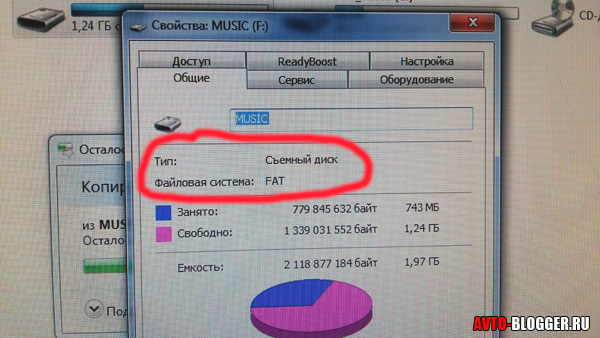
NTFS (New Technology File System — «файловая система новой технологии»). Это новая файловая система, сделанная для новых операционных систем (начиная с WINDOWS XP). Поддерживает метаданные, использует специальные структуры хранения данных. Если честно, то она нужна больше для операционок, нежели для прочих устройств.
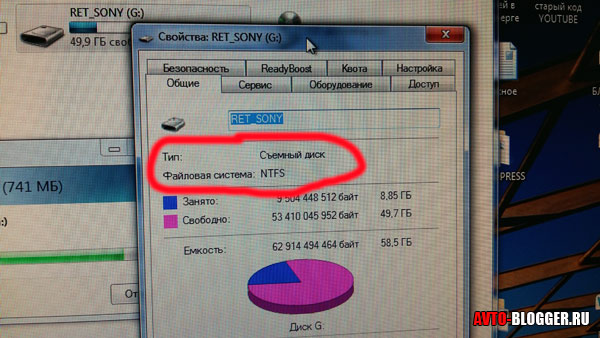
EXT3 (Third extended file system — третья версия расширенной файловой системы). Используется в основном на устройствах под операционной системой Linux, например на таких как UBUNTU, DEBIAN и т.д. Система не такая распространенная, как две первых, но сейчас начинает набирать обороты, потому как многие из нас с вами сидят на Android, а это система и есть продолжение Linux.
Это основных три «мастодонта», но все ли они нужны? Конечно же – НЕТ! Для магнитол используется самый примитивный формат, это FAT32. NTFS и EXT3 в большинстве случаев не применяются! Просто на флешках это не зачем, там не сложных метаданных.
Еще одна распространенная ошибка, по которым не читается флешка — это не тот формат, зачастую он NTFS или EXT3, вам нужно просто отформатировать в FAT32 и все у вас наладится.
Как проверить и сделать самому формат?
- Это очень просто — для этого нам нужно вставить USB в компьютер или ноутбук.
- Далее нажимаем на иконку флешки правой кнопкой мыши –>> «свойства».
- И под название носителя увидите тип файловой системы.
Если нужно переформатировать, также нажимаем правой кнопкой мыши на USB носитель –>> далее ищем вкладку форматировать –>> выбираем FAT32 –>> Начать.
Учтите при форматировании все данные удаляться безвозвратно! Так что если они вам нужны, переписываем на компьютер или ноутбук.
Через какое-то время флешка примет нужный формат, затем просто записываем на нее музыку или другие данные и пользуемся.
Сейчас видео про форматирование и объем, обязательно смотрим.
На этом заканчиваю, читайте наш АВТОБЛОГ.




 (13 голосов, средний: 4,00 из 5)
(13 голосов, средний: 4,00 из 5)
Похожие новости
Новая система управления автомобилем Saab
Эволюция колеса | Новые безвоздушные шины
Carku E-Power – 43. Обзор и тестирование, мой отзыв, а также под.
Сегодня сложно представить современный автомобиль, в котором бы отсутствовал такой важный атрибут, как автомагнитола. И это неудивительно, так как путешествовать за рулём намного комфортнее и веселее под музыку, которая может проигрываться через встроенный радиоприёмник, CD-чейнджер или USB-носитель. Однако недостаточно просто записать музыку с компьютера на флешку, поскольку некоторые магнитолы не читают определённые форматы файлов. Выясним, нужно ли форматировать флешку перед использованием и каким способом справиться с возникающими при этом проблемами.
Какие достоинства есть у современных USB-накопителей
В последние несколько лет именно флешки пользуются наибольшей популярностью среди автовладельцев, так как позволяют максимально быстро записать любимые аудиокомпозиции. Этого не скажешь о записи аудио на CD-диски, для которой ноутбук или компьютер должен как минимум обладать CD-приводом, а также специальной утилитой (к примеру, Nero или DAEMON Tools).
Ещё одним плюсом USB-накопителей можно считать их компактные габариты и большой объем встроенной памяти (на рынке доступны флешки, объем памяти которых составляет 256 Гб и более).

Главные достоинства флешек: компактные габариты и большой объём памяти
Однако некоторые автовладельцы сталкиваются с тем, что их автомагнитола отказывается проигрывать аудиотреки. Что сделать в этом случае?
Как подобрать нужную флешку для магнитолы
Прежде чем приступить к записи музыки на USB-накопитель, нужно правильно его подобрать. Дело в том, что зачастую в аудиомагнитоле разъём для флешки находится на лицевой панели устройства, а значит, если использовать крупный накопитель, есть высокий риск его поломать или, задев рукой, повредить гнездо. По этой причине рекомендуется выбирать компактные флешки большого объёма, что снизит вероятность её повреждения, а также позволит нечасто её вынимать для записи новых композиций.
Нужно также учитывать, что накопитель будет использоваться в условиях постоянной вибрации и перепадов температур, поэтому лучше остановить свой выбор на флешках с водонепроницаемым и прочным корпусом.

Большинство автомагнитол не предъявляет особых требований к типу и размеру USB-накопителей
Как записать песни на флешку для автомагнитолы
После того как USB-флешка подобрана, переходим к записи музыки:
- Первым делом изучаем инструкцию к автомагнитоле. Необходимо выяснить, воспроизведение каких форматов поддерживает устройство. Самые простые магнитолы поддерживают форматы воспроизведения мр3, wav и wma. Более продвинутые и, соответственно, дорогие устройства, легко справляются с воспроизведением flac, AAC, MPEG-1, MPEG-2 и прочих.

Переносим с ноутбука (или ПК) данные на флешку и с удовольствием слушаем музыку в автомобиле
После того как все вышеописанные операции проделаны, флешка готова для использования в автомобильной аудиомагнитоле.
Видео: как скачать музыку с компьютера на флешку
Записывать файлы необходимо только в тех форматах, которые поддерживаются магнитолой, в противном случае вы просто не сможете их прослушать.
Возможные проблемы и способы их решения
Хотя процесс записи музыки на флешку предельно прост и понятен, время от времени автовладельцы сталкиваются с различными ошибками, которые препятствуют воспроизведению аудиокомпозиций в автомагнитоле.
Почему магнитола не видит флешку
Автомагнитола не воспринимает и не считывает вставленный в неё USB-накопитель. Чаще всего причина кроется в том, что автовладелец использует флешку со слишком большим объёмом памяти. Поэтому рекомендуется изучить инструкцию к автомагнитоле и посмотреть, какой наибольший объём она способна воспроизводить.
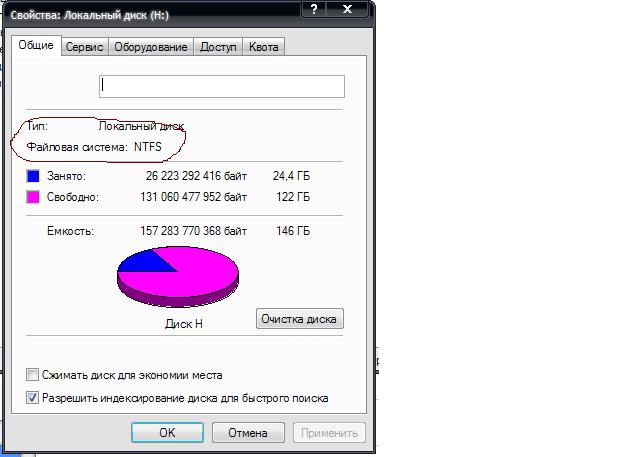
При файловой системе NTFS воспроизведение файлов может быть невозможным
Какой должна быть файловая система
Автомагнитола также может отказаться «видеть» и воспроизводить музыку, если во флешке используется неверная файловая система. Зачастую аудиосистемы поддерживают флешки, в которых используется файловая система FAT32, поэтому если она будет другой, к примеру — NTFS, то воспроизведение будет невозможным.
Чтобы проверить файловую систему вашего носителя, необходимо подключить его к компьютеру, найти флешку в «Мой компьютер» — нажать правую кнопку мыши — выбрать пункт «Свойства», после чего откроется небольшое окно, где необходимо найти пункт «Файловая система». Если там будет значиться система NTFS, то следует произвести форматирование USB-флешки в файловой системе FAT32.
Также пользователи разных автомагнитол могут сталкиваться с различными системными уведомлениями об ошибках при использовании флешек. Так, владельцы аудиомагнитол Pioneer довольно часто встречают ошибку «ERROR-23», которая свидетельствует о том, что флешка отформатирована с использованием несовместимой файловой системы. Эта проблема легко и быстро устраняется посредством правильного форматирования флешки на компе.

Ошибка «ERROR-23» говорит об отформатировании флешки с использованием несовместимой файловой системы
По какой причине не читаются музыкальные файлы
Накопитель использует правильную файловую систему и имеет допустимый объём, но при этом магнитола отказывается воспроизводить музыку. Бывает даже так, что ещё вчера флешка «играла», а сегодня — нет. В этом случае необходимо подключить её к компьютеру и попробовать прослушать любимые песни с него.
Если накопитель определяется, вне зависимости от того, удаётся воспроизвести музыку с ПК или нет, вероятнее всего, на флешке накопились ошибки. Избавиться от них поможет форматирование устройства. Если же носитель не определяется, то флешка просто-напросто вышла из строя, а значит, её дальнейшее использование невозможно.
Видео: что делать, если не играет музыка в машине
Как отформатировать USB-накопитель
Для того чтобы отформатировать флэш-накопитель, нужно проделать следующие действия:
- Первым делом подключаем накопитель к компьютеру и копируем с него информацию, если это возможно, поскольку после форматирования все данные будут полностью и безвозвратно удалены.
- Далее находим флешку в меню «Мой компьютер», кликаем на ней правой кнопкой мыши, находим и нажимаем на пункт «Форматировать».
- После этого на экран будет выведено уведомление о том, что в процессе форматирования все данные с флешки будут удалены. Жмём кнопку «ОК», после чего выбираем необходимые параметры форматирования: файловая система — FAT32, размер кластера (выбираем в зависимости от размера хранимых данных — чем больше данные, тем выше показатель), метка тома (по сути, это имя, которое будет использовать флешка в дальнейшем). Нажимаем кнопку «Начать».
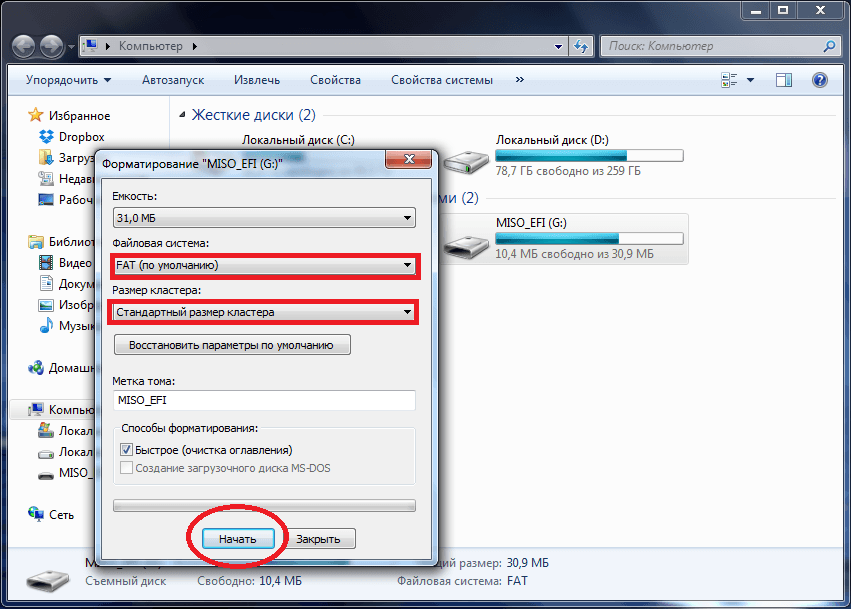
Для запуска процесса форматирования нажимаем кнопку «Начать»
Видео: правильное форматирование флешки
Если же после форматирования автомагнитола по-прежнему отказывается корректно работать с подключённым USB-носителем, то, вероятнее всего, проблема не во флешке, а в самой магнитоле. А значит, вам придётся посетить сервисный центр, где специалисты смогут осуществить её диагностику и, при наличии возможности, устранить неполадки.
Записав любимые аудиокомпозиции на флешку, вы сможете в любое время наслаждаться ими в своём автомобиле. Если выбрано правильное устройство, музыкальные файлы будут воспроизводиться без проблем. А вышеописанные инструкции помогут не только максимально быстро записать данные на носитель, но и решить наиболее часто возникающие проблемы при его использовании в автомобиле.
Поговорим о важной мелочи!
Полагаем, что вы не раз сталкивались с проблемой чтения флэш-накопителя CDJ’s плеером Pioneer, хотя музыкальный материал перенесен через rekordbox, и вроде как все сделано правильно. Многие грешат на флэшку или глюки программы, но это не так. Зачастую причиной таких недоразумений является неправильное форматирование флэш-накопителя.
Мы подумали, что неплохо было бы кратко рассказать о том, как отформатировать и использовать флэш-накопитель для диджеинга с помощью программы rekordbox. Если вы не знакомы с этим программным обеспечением, то обязательно скачайте его и подробно изучите.
Итак, к делу. Pioneer CDJ’s могут читать флэшки с файловой системой FAT16, FAT32 и HFS+. Наиболее распространенная из них FAT32, которая собственно, и рекомендована производителем Pioneer. Рассмотрим последовательность действий для форматирования флэшки.
Win OS
1.Зайдите в “Мой компьютер”.
2.Правой кнопкой мыши кликните Флэш-диск и выберите “Форматирование…”
3.В выпадающем меню «Файловая система» выберите пункт “Файловая система FAT32″.
4.В выпадающем меню «Размер единицы распределения» выберите “4096 байт”.
5.Неплохо также присвоить “Метку тома”. Таким образом, вы всегда будете различать флэшки при работе с rekordbox.
6.Снимете галочку с “Быстрое форматирование” и нажмите “Начать”.
Mac OSX
1.Перейдите в папку “Applications” и откройте папку под названием “Utility”.
2.Внутри папки “Utility” откройте “Disk Utility”.
3.На левой стороне вы увидите все ваши диски. Выберите вашу флэшку
4.Выберите “Partition” в списке опций в центре Disk Utility.
5.Под “Volume Scheme” выберите “Partition 1” и под «Volume Information» присвойте имя.
6.Если вы планируете использовать флэш-накопитель только с компьютером Mac, вы можете сохранить шаблон форматирования как “Mac и OSX Extended (journaled)”. Если вы планируете переключаться между OSX и WinOS, то затем выберите “MS-DOS (FAT)”
7.Нажмите кнопку “Options”, расположенную ниже, и в открывшемся окне измените параметр “GUID Partition Table” на “ Master Boot Record” (плееры CDJ’s не буду читать флэшку без этого!)
8.Нажмите кнопку “ОК” и затем нажмите кнопку “Apply”. Появится окно с просьбой подтвердить изменения. Выберите Пункт “Partition”.
Ниже посмотрите отличный видео урок от DJ Pulse по форматированию в Mac OSX!
После этой процедуры вы можете использовать флэш-накопитель для стабильной работы с программой rekordbox и плеерами Pioneer CDJ’s! Если остались вопросы, приезжайте в студию на Таганке!

